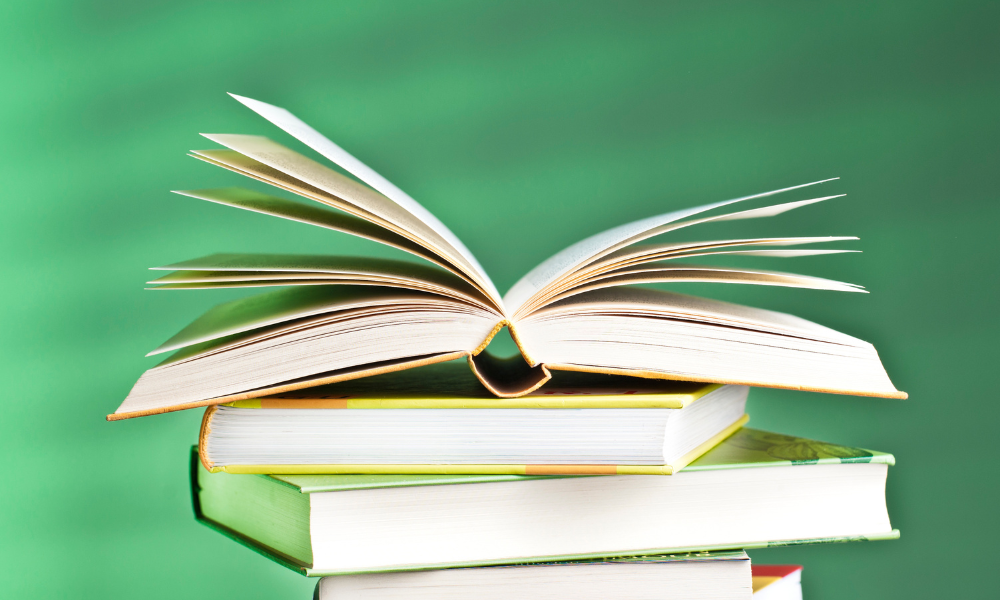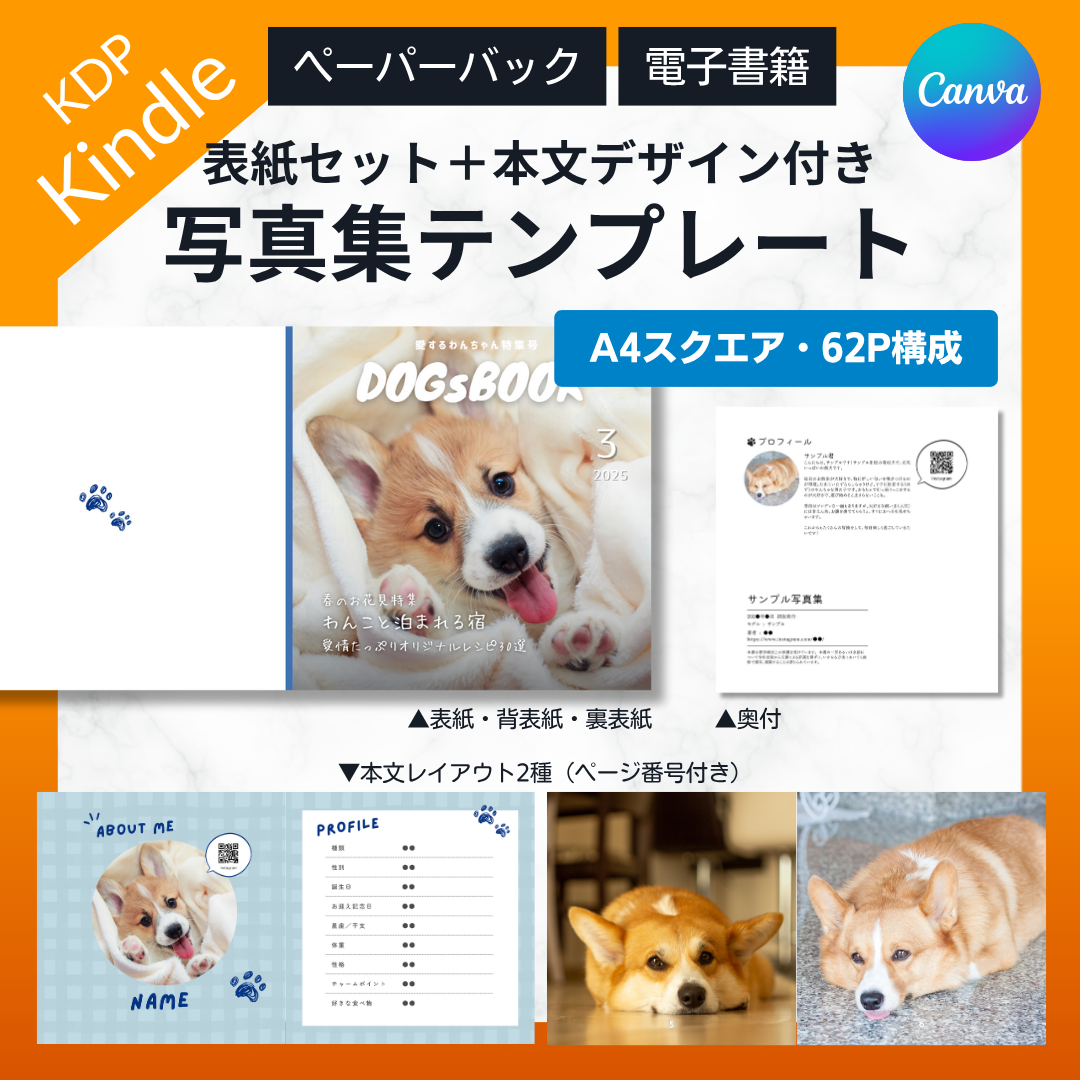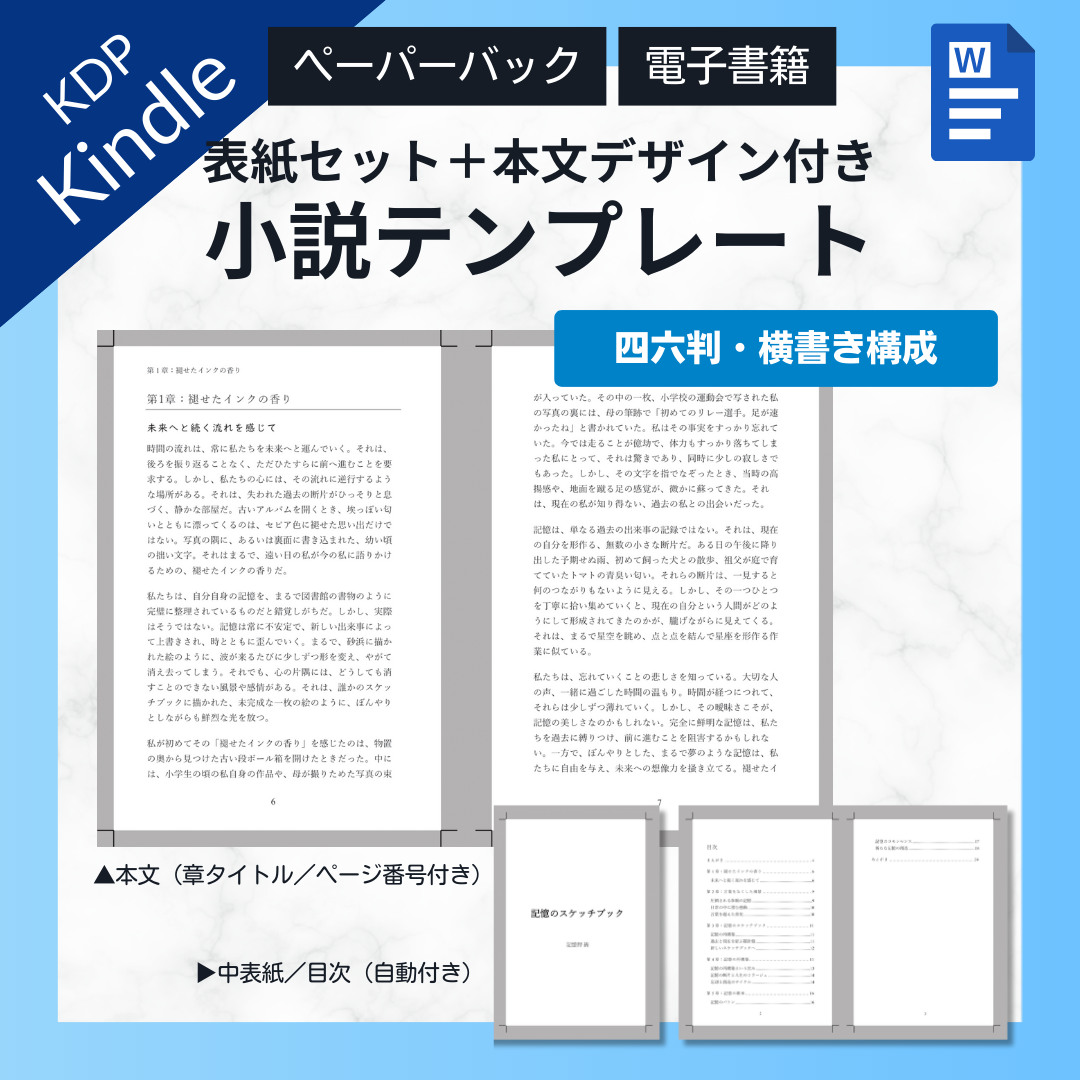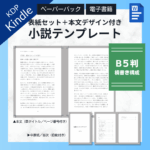Amazonで書籍の販売が開始されたら「著者ページ(著者セントラル)」を作ることができます。
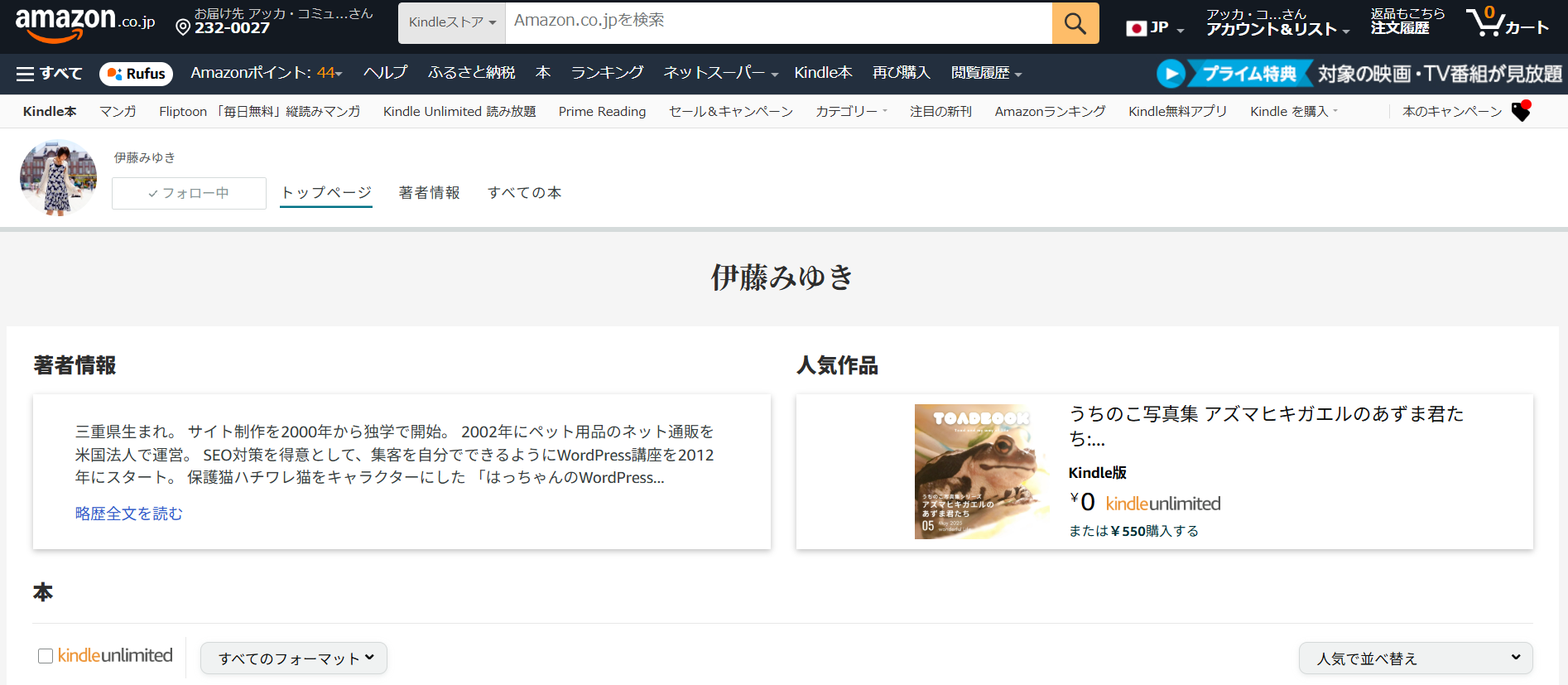
アマゾンではこうした著者ページのことを「著者セントラル」と言います。
目次
Toggle著者ページの作り方
著者セントラル
https://author.amazon.co.jp
上記のURLをクリックしたら「サインイン」をクリック、普段利用しているアマゾンのアカウントでログインします。
ください。
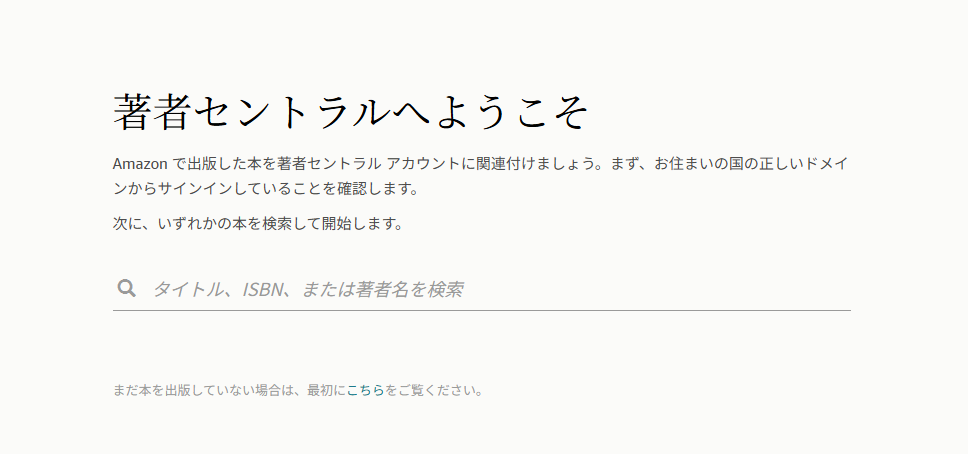
すると画像のような画面が表示されるので、自分の書籍名を入れて検索します。
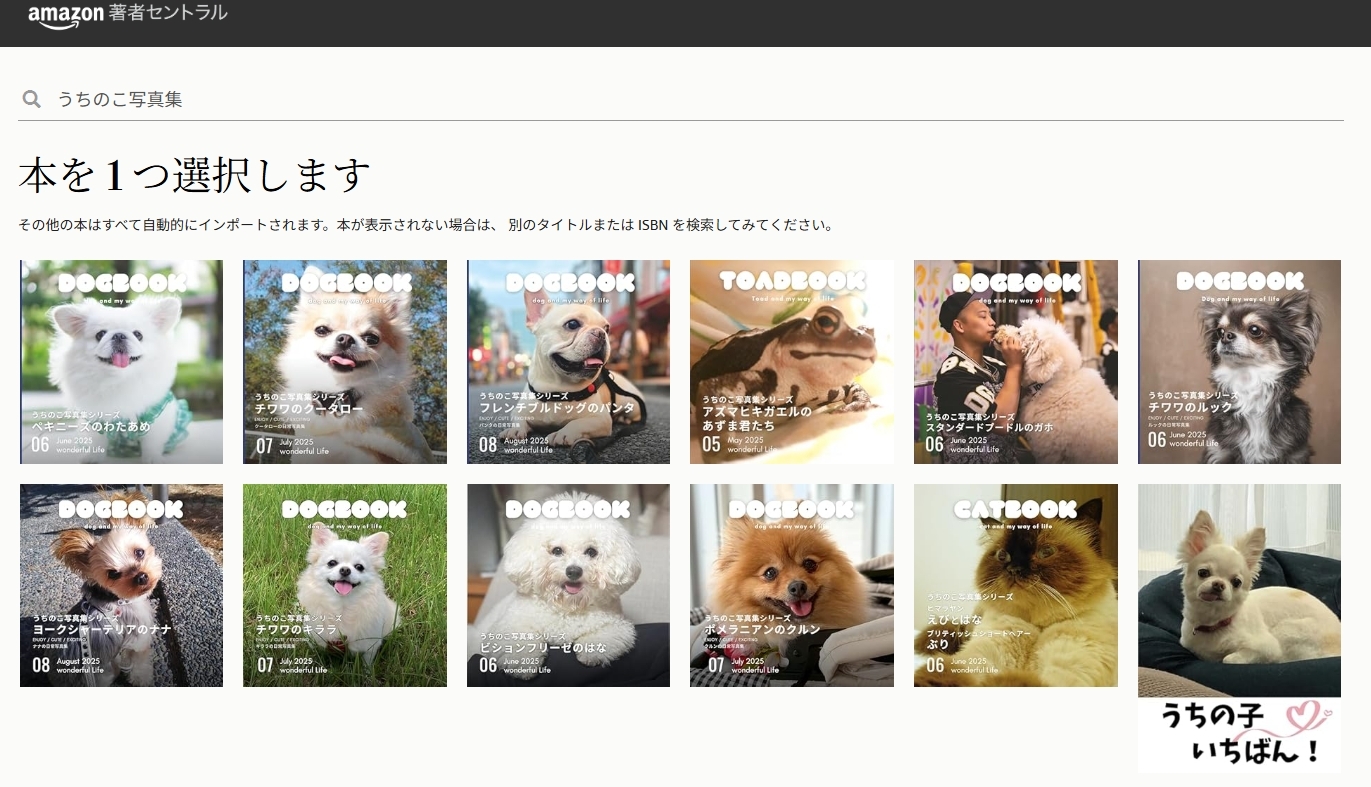
自分の書籍の表紙を選択したら、著者名の選択画面が表示されます。ご自身の名前を選択し、続行を押して下さい。
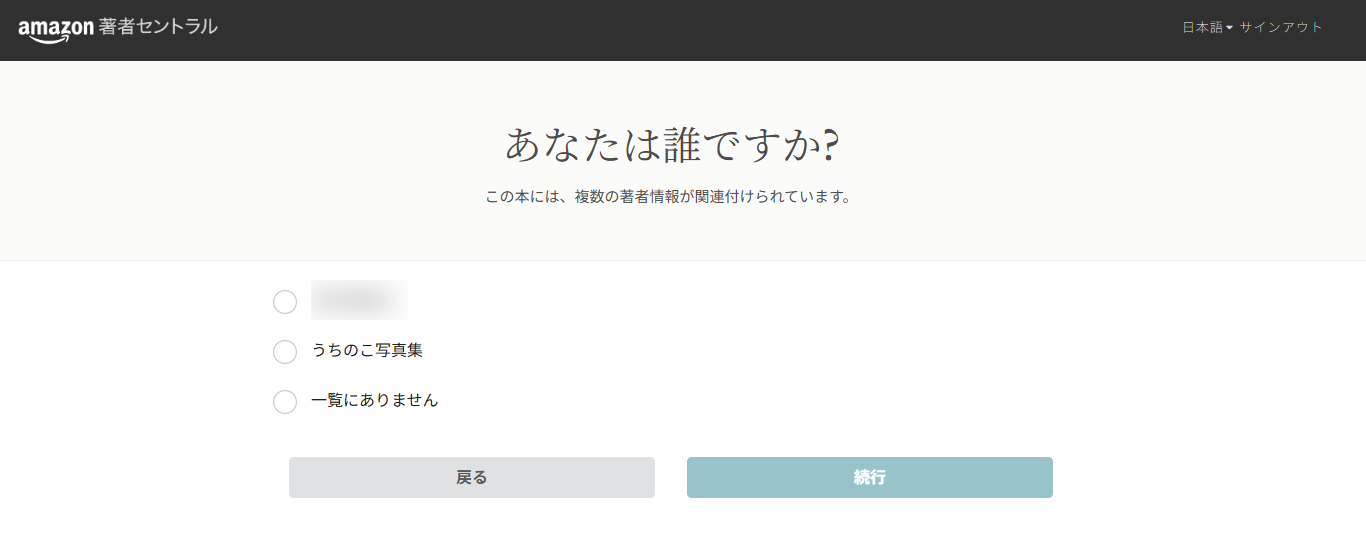
以上で手続きは完了です。
このあと、Amazonから弊社(令和出版宛に)著者登録確認の連絡が届きます。
通常弊社とやりとりしたことがメールアドレスの場合はそのまま承認させていただきます。一致しない場合はなりすましを防ぐため弊社から「本当に著者ご本人さまからの依頼かどうか」の確認の連絡させていただきます。そのためどうしても時間がかかってしまいます。
事前に問い合わせフォームより(1)著者登録を行うこと(2)いつ頃登録を行うか(3)Amazonに登録しているメールアドレス
を教えていただけるとスムーズに登録作業が行えます。
なお著者ページに登録した内容や編集した結果が反映されるまでに1日~4日程度かかります。
そのため弊社から承認しましたという連絡が届いたあとに、自分の本のページから著者名のリンクをクリックを押してもまだ検索結果が表示される場合があります。
弊社からの連絡のあと、次のようなメールがAmazonから1週間以上メールが届かなかったり反映が確認できない場合は一度Amazonにお問い合わせください。
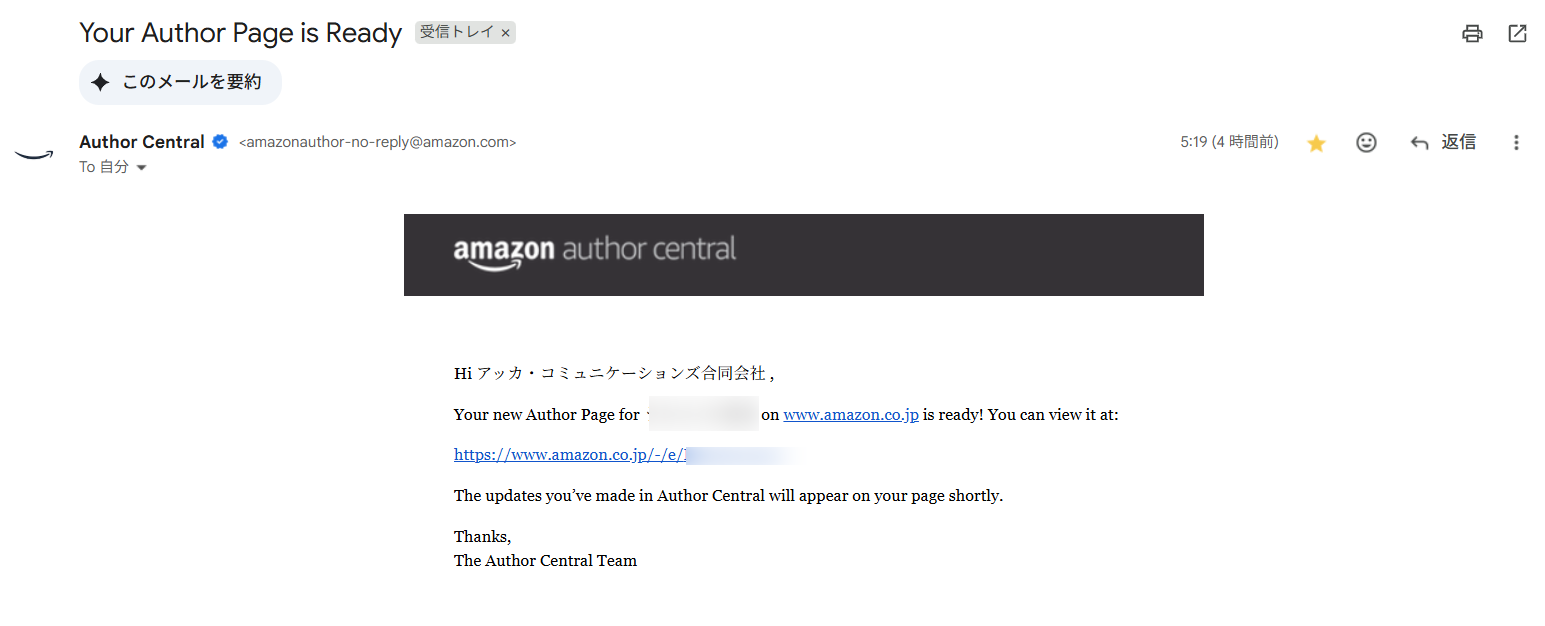
著者としてアカウントが登録された際にAmazonから届くメール(迷惑メールフォルダに入っている可能性があります)
アカウント登録の段階で「エラーが発生しました」と表示された場合

Amazon側のシステムエラーになるため、弊社では対応することができません。
恐れ入りますが、画像の「こちらからお問い合わせください」からAmazonにお問い合わせをお願いいたします。
著者セントラル(著者ページ)で登録できること
- 著者ページに本を追加する
- さまざまな言語で略歴を追加する
- 写真や動画の追加 (米国以外の機能のみ)
- Amazon ベストセラー ランキングを確認する
- カスタマー レビューを表示する
Amazon著者セントラルより引用
ほかにも著者の写真も登録できます。
令和出版で出版されたお客様であれば登録のサポートも行っておりますので、お気軽に問い合わせフォームよりお問い合わせくださいませ。